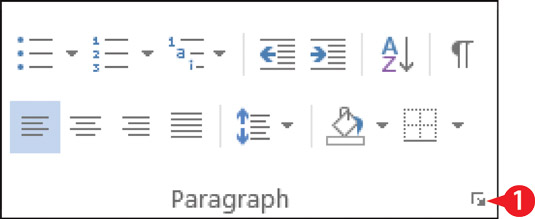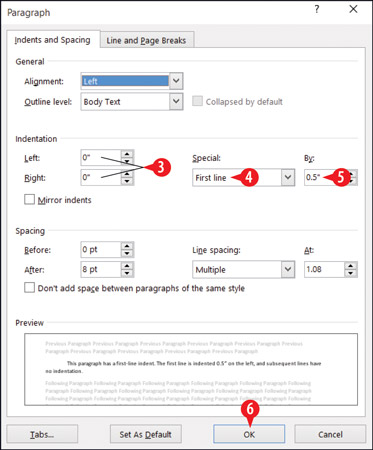Στο Microsoft Word, η εσοχή μιας παραγράφου αναφέρεται στον τρόπο εισαγωγής της αριστερής ή/και της δεξιάς πλευράς της. Εκτός από μια τιμή αριστερής και δεξιάς εσοχής, κάθε παράγραφος μπορεί προαιρετικά να έχει μια ειδική εσοχή για την πρώτη γραμμή.
Εάν η πρώτη γραμμή έχει περισσότερες εσοχές από την υπόλοιπη παράγραφο, είναι γνωστή ως εσοχή πρώτης γραμμής . (Έξυπνο όνομα.) Εάν η πρώτη γραμμή έχει μικρότερη εσοχή από την υπόλοιπη παράγραφο, ονομάζεται κρεμαστή εσοχή . Ακολουθούν ορισμένα πράγματα που πρέπει να θυμάστε σχετικά με την εσοχή παραγράφων:
-
Όταν μια παράγραφος δεν έχει εσοχή, επιτρέπεται να καταλαμβάνει όλο το διάστημα μεταξύ του αριστερού και του δεξιού περιθωρίου.
-
Όταν ορίζετε εσοχή για μια παράγραφο, η αριστερή και/ή η δεξιά πλευρά της εισάγονται από το ποσό που καθορίζετε. Σε πολλούς ανθρώπους αρέσει να εισάγουν εισαγωγικά για να τα ξεχωρίζουν από το υπόλοιπο κείμενο για έμφαση, για παράδειγμα.
-
Οι εσοχές πρώτης γραμμής χρησιμοποιούνται μερικές φορές σε αναφορές και βιβλία για να βοηθήσουν το βλέμμα του αναγνώστη να πιάσει την αρχή μιας παραγράφου. Ωστόσο, σε διατάξεις με κατακόρυφο διάστημα μεταξύ των παραγράφων, οι εσοχές πρώτης γραμμής είναι λιγότερο χρήσιμες επειδή είναι εύκολο να δούμε πού ξεκινά μια νέα παράγραφος χωρίς αυτήν τη βοήθεια.
-
Οι κρεμαστές εσοχές χρησιμοποιούνται συνήθως για τη δημιουργία καταχωρίσεων. Σε μια λίστα με κουκκίδες ή αρίθμηση, η κουκκίδα ή ο αριθμός κρέμεται από την αριστερή άκρη της παραγράφου, σε μια κρεμαστή εσοχή. Ωστόσο, στο Word, όταν δημιουργείτε λίστες με κουκκίδες ή αριθμημένες λίστες, το Word προσαρμόζει αυτόματα την κρεμαστή εσοχή της παραγράφου, ώστε να μην χρειάζεται να το σκέφτεστε.

Παραδείγματα εσοχών.
-
Για να αυξήσετε ή να μειώσετε την αριστερή εσοχή μιας παραγράφου:
-
Κάντε κλικ στο κουμπί Μείωση εσοχής για να μετακινήσετε την αριστερή εσοχή της παραγράφου 0,5” προς τα αριστερά.
-
Κάντε κλικ στο κουμπί Αύξηση εσοχής για να μετακινήσετε την αριστερή εσοχή της παραγράφου 0,5” προς τα δεξιά.

Στοιχεία ελέγχου για την αλλαγή της εσοχής στην Κορδέλα.
Μπορείτε επίσης να αλλάξετε την εσοχή σύροντας δείκτες εσοχής στον χάρακα.
Εάν ο χάρακας δεν εμφανίζεται, επιλέξτε το πλαίσιο ελέγχου Χάρακας στην καρτέλα Προβολή.
Επιλέξτε τις παραγράφους που θέλετε να επηρεάσετε και, στη συνέχεια, σύρετε έναν δείκτη, ως εξής:
-
Το επάνω τρίγωνο στα αριστερά είναι ο δείκτης εσοχής πρώτης γραμμής. Σύρετε το για να επηρεάσει μόνο την πρώτη γραμμή.
-
Το κάτω τρίγωνο στα αριστερά είναι ο δείκτης Hanging Indent. Σύρετε το για να επηρεάσει όλα εκτός από την πρώτη γραμμή.
-
Το τετράγωνο στα αριστερά είναι ο δείκτης αριστερής εσοχής. Σύρετε το για να επηρεάσει όλες τις γραμμές στα αριστερά. Εάν το σύρετε όταν οι δείκτες εσοχή πρώτης γραμμής και εσοχή κρεμαστών έχουν ρυθμιστεί σε διαφορετικές τιμές, μετακινούνται και οι δύο, διατηρώντας τη σχετική απόσταση μεταξύ τους.
-
Το τρίγωνο στα δεξιά είναι ο δείκτης δεξιάς εσοχής. Σύρετε το για να επηρεαστεί η δεξιά εσοχή (όλες οι γραμμές).
-
Τα περιθώρια για ολόκληρο το έγγραφο υποδεικνύονται από το σημείο όπου το γκρι συναντά το λευκό στον χάρακα. Μπορείτε να σύρετε αυτό το σημείο για να αλλάξετε τα περιθώρια για το έγγραφο while (όχι μόνο τις επιλεγμένες παραγράφους).

Σύρετε δείκτες στον χάρακα για να αλλάξετε εσοχές.
Μπορείτε επίσης να δημιουργήσετε μια εσοχή πρώτης γραμμής τοποθετώντας το σημείο εισαγωγής στην αρχή μιας παραγράφου και πατώντας το πλήκτρο Tab. Κανονικά αυτό θα τοποθετούσε μια καρτέλα 0,5 ιντσών στην αρχή της παραγράφου, αλλά η δυνατότητα αυτόματης διόρθωσης του Word τη μετατρέπει αμέσως σε μια πραγματική εσοχή πρώτης γραμμής για εσάς.
Για να ορίσετε αριστερή και/ή δεξιά εσοχή με ακριβείς αριθμητικές τιμές, χρησιμοποιήστε τα πλαίσια κειμένου Αριστερά και Δεξιά στην καρτέλα Διάταξη, στην ομάδα Παράγραφος. Για καθένα από αυτά, εισαγάγετε έναν αριθμό ή χρησιμοποιήστε τα κουμπιά αύξησης:
Για τον απόλυτο έλεγχο εσοχής, ακολουθήστε αυτά τα βήματα για να χρησιμοποιήσετε το παράθυρο διαλόγου Παράγραφος:
Επιλέξτε την παράγραφο(ες) που θέλετε να επηρεάσετε.
Κάντε κλικ στην εκκίνηση του πλαισίου διαλόγου στην ομάδα Παράγραφος στην καρτέλα Αρχική σελίδα ή Διάταξη.
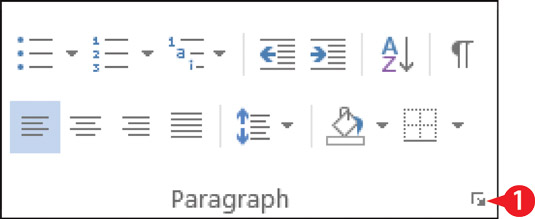
Κάντε κλικ στην εκκίνηση του πλαισίου διαλόγου.
Ορίστε την αριστερή και τη δεξιά εσοχή στα πλαίσια κειμένου Αριστερά και Δεξιά, αντίστοιχα.
(Προαιρετικό) Ανοίξτε την αναπτυσσόμενη λίστα Special και επιλέξτε First Line ή Hanging.
Εισαγάγετε την ποσότητα της εσοχής πρώτης γραμμής ή κρεμαστή στο πλαίσιο By.
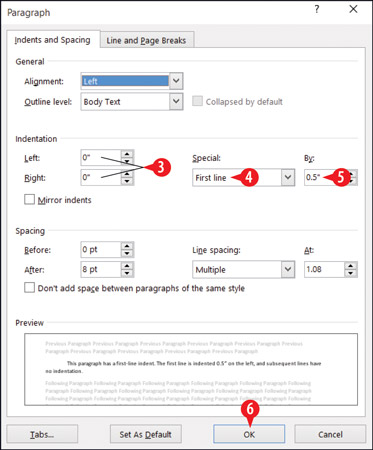
Ρυθμίστε τις εσοχές στο παράθυρο διαλόγου Παράγραφος.
Κάντε κλικ στο OK.